Teams录影功能主要用于会议记录,主持人或具备权限的成员可以在会议控制栏点击“更多操作”,选择“开始录制”即可开启。录影完成后,文件会自动保存到OneDrive或SharePoint,具体位置由组织的设置决定,方便后续查看和分享。需要注意的是,只有会议组织者或同一组织的成员才能使用录影功能,访客或外部用户一般没有权限,管理员可根据需求调整设置。
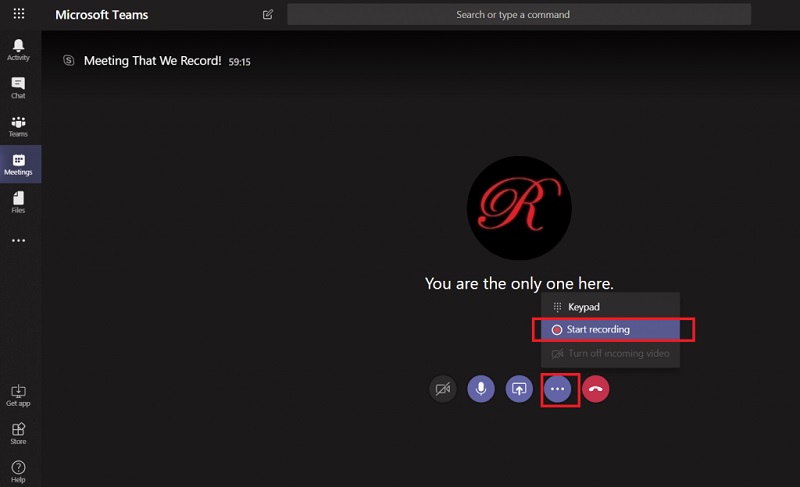
Teams录影功能的基本介绍
什么是Teams录影功能
- 功能定义:Teams录影功能是微软Teams提供的一项核心会议扩展功能,它允许用户在团队会议、课堂教学或企业培训过程中,将整个会议的音频、视频以及共享屏幕的内容进行同步录制,并自动保存为视频文件。这一功能不仅能够帮助缺席的成员在会后回放会议内容,也可以作为团队知识沉淀的重要资料,避免关键信息的遗漏。录影文件通常会被自动保存到OneDrive或SharePoint中,方便后续分享和二次利用。
- 核心价值:通过录影功能,企业和团队能够提升沟通效率。例如,当全球分布式团队因时差原因无法实时参与会议时,录影就能解决“信息不同步”的问题。员工可以在合适的时间点回放,获取会议中的所有关键信息。同时,录影也为培训、教学、客户演示等场景提供了可重复使用的资源,使得组织内部知识可以不断积累和传递。
- 与其他功能的关系:Teams录影与实时字幕、会议纪要等功能结合使用时,可以发挥更大作用。录影不仅保留了会议现场的内容,还能通过字幕和转录提高检索效率。用户在观看录影时,可快速定位到某个发言人或关键词,大幅提升信息复盘和利用的效率。
Teams录影支持的会议场景
- 远程办公与团队协作:在现代远程办公环境中,跨区域团队需要频繁开会,但时区差异、出勤限制等问题常常导致部分成员无法全程参与。此时,录影功能可以完整记录会议,确保信息不会因缺席而断层。即便有人临时掉线,也可以通过回看录影补齐内容,保证项目协作顺利推进。
- 教育与培训场景:在教育行业,教师可以通过Teams录影记录课堂教学,方便学生课后复习,也有助于家长了解孩子的学习情况。在企业培训中,录影文件可以作为标准化的学习资料,帮助新员工快速上手。尤其是一些复杂的流程性培训,录影能让学员多次观看,提升理解和掌握程度。
- 商务演示与客户沟通:当企业向客户进行远程演示时,录影能起到备份作用。如果客户会后有不理解的地方,可以通过录影再次回顾,减少因沟通不清导致的误解和反复解释。同时,销售团队还可以把录影作为复盘材料,用于优化演示技巧或分析客户反应。
使用Teams录影的前提条件
- 许可与订阅要求:并非所有Teams用户都能直接使用录影功能,它通常需要符合一定的订阅条件。例如,Microsoft 365商业标准版、企业版或教育版账户才具备开启录影的权限。如果用户仅使用免费的Teams个人版,录影功能可能无法启用。因此,在正式使用前,需要确认组织的订阅计划是否包含该功能。
- 权限与角色限制:在Teams中,只有会议组织者、发起人以及部分内部成员有权开启录影功能,访客和部分外部用户无法直接使用。管理员还可以在后台进行策略设置,决定哪些用户或群组可以使用录影。对于企业来说,这样的权限管理能避免信息泄露风险,确保录影内容只在合适的范围内流转。
- 技术与设备条件:使用录影功能时,设备性能和网络质量也十分关键。录影过程涉及视频和音频的实时捕捉与上传,因此需要稳定的网络带宽和具备一定处理能力的电脑或移动设备。如果网络不稳定,可能出现录影卡顿或缺失的情况。此外,确保摄像头、麦克风和屏幕共享功能正常运行,也是成功录影的基本条件。

如何在Teams会议中开始录影
开启录影的具体步骤
- 进入会议界面:在Teams中成功加入会议后,用户首先需要确认自己是否为会议组织者或具有录影权限的成员。如果权限允许,在会议界面的工具栏上可以看到“更多操作”的按钮,该按钮通常以三个点的形式呈现。点击该按钮后,会出现一个下拉菜单,里面包含“开始录制”的选项。
- 点击开始录影:选择“开始录制”后,系统会弹出提示,告知所有与会人员当前会议正在被录制。Teams会自动通知所有参与者,并且在会议界面上方会显示“正在录制”的标识,让大家清楚会议正在被保存。此时录影功能会立即捕捉音频、视频和共享屏幕内容,并开始上传至云端。
- 确认录影状态:录影启动后,用户需要注意界面上是否有录制中的红点提示。只有看到这一标识,才能确保录影确实已成功运行。若未出现提示,可能需要检查权限设置或网络状况,避免会议内容未被正常保存。
录影过程中需要注意的事项
- 保证网络稳定:录影时需要将视频与音频数据实时上传至云端,因此稳定的网络环境十分重要。如果网络出现波动,可能会造成录影画面卡顿、音频缺失,甚至录影中断。因此在正式会议前,建议提前测试网络状况。
- 关注隐私与合规:由于录影涉及对发言和画面的保存,必须确保所有与会人员都清楚录影正在进行,并且符合公司或组织的隐私政策。有些地区对录音录像有法律要求,组织者应提前告知参会者,以避免产生法律风险。
- 合理管理会议内容:录影过程中应尽量避免无关话题和干扰噪音,以保证录影质量和后续观看体验。同时,如果涉及机密文件的屏幕共享,要特别注意权限设置,确保敏感信息不会被录制并外泄。
停止录影的正确方法
- 手动结束录影:会议结束前,会议组织者或有权限的用户需要主动点击工具栏上的“更多操作”,选择“停止录制”。这样录影才会正式结束,文件才会被完整保存到云端。如果直接退出会议而未手动停止,录影可能会自动延长一段时间,增加不必要的文件体积。
- 确认录影已保存:停止录影后,系统会提示“录制已停止”,并自动保存录影文件到OneDrive或SharePoint。用户可以在会后进入会议聊天记录或指定的文件夹查看录影,确保会议资料完整无误。
- 避免重复操作:在同一个会议中,如果频繁地开始和停止录影,可能会生成多个录影文件,给后续查找带来不便。因此建议在会议中保持录影的连续性,只在会议的开始和结束时操作,确保文件简洁且完整。
Teams录影文件的保存位置
录影默认存储到哪里
- 云端优先保存:Teams录影功能在录制完成后,系统会默认将文件存储到云端,而不是本地电脑。这一设计是为了方便团队协作和权限管理,确保所有有权限的成员都能随时在线访问。通常情况下,如果会议是通过团队频道发起的,录影会自动保存到与该频道绑定的SharePoint文档库中;如果会议是直接由个人或小组聊天发起的,录影则会存储在会议发起者的OneDrive中。
- 自动生成访问路径:录影完成后,Teams会在会议聊天记录中生成一个录影文件的访问链接。通过这个链接,与会人员能够直接点击进入相应的存储位置,查看或下载录影文件。由于录影是云端存储,不受本地设备限制,即便使用不同的电脑或手机,只要登录账号,就能访问文件。
- 存储与权限绑定:录影文件的保存位置与权限紧密相关。Teams会根据会议发起人、组织者和参与者的身份,自动分配访问权限。例如,组织内部的正式成员通常可以直接访问,而外部访客若无权限则无法下载或播放录影。这样既能保证资料的共享性,也能有效防止泄露。
如何在OneDrive或SharePoint中找到录影
- 在OneDrive中查找:如果录影文件存储在发起者的OneDrive中,可以进入OneDrive的“我的文件”,再找到名为“Recordings”的文件夹。所有非频道会议的录影文件都会集中保存在此处,用户可以通过文件名或录制日期快速定位。
- 在SharePoint中查找:如果录影文件来源于团队频道会议,系统会将其保存到对应团队的SharePoint文档库中,通常路径为“文档库-录影”文件夹。用户需要进入Teams对应频道的“文件”选项,再点击进入SharePoint,即可找到该录影文件。
- 通过会议聊天记录定位:即使用户不熟悉OneDrive或SharePoint的文件夹结构,也可以通过Teams的会议聊天界面找到录影链接。系统会在录影结束后自动生成一条消息,提示录影已经保存并提供访问入口,这也是大多数用户最常用的查找方式。
本地下载Teams录影的方法
- 通过浏览器下载:用户在Teams聊天记录或存储位置点击录影文件链接后,可以在浏览器中打开播放页面。此时只需点击页面右上角或下方的“下载”按钮,即可将录影文件保存到本地电脑。下载后的文件通常为MP4格式,方便在各种设备中播放。
- 通过OneDrive或SharePoint下载:进入OneDrive或SharePoint对应文件夹后,用户可以直接勾选需要的录影文件,然后选择“下载”操作,将文件批量或单个保存到本地。这种方式适合需要集中保存多个录影的场景,尤其是在项目管理或培训中,能够快速收集资料。
- 注意下载权限:并非所有会议参与者都能直接下载录影。如果管理员或会议发起人限制了下载权限,那么即使能在线播放录影,用户也无法将其保存到本地。此时若有下载需求,需要联系文件所有者或管理员申请权限。通过这种方式,既能保证资料的安全性,也能满足合理的使用需求。
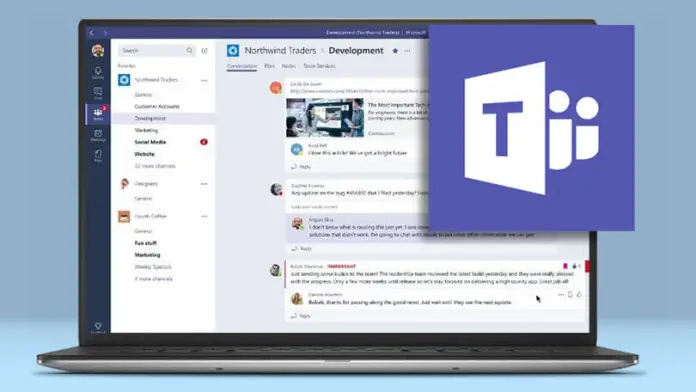
Teams录影权限与管理
谁可以开启录影功能
- 会议组织者的权限:在Teams会议中,会议组织者通常拥有最高的管理权限,他们不仅能开启和停止录影,还能决定是否允许其他与会人员使用该功能。组织者的录影权限是系统默认授予的,且无法被其他成员剥夺。因此在多数情况下,只有组织者能够主动发起录影,这样能保证会议内容的保存和管理不至于混乱。
- 内部成员的权限:除了会议组织者之外,拥有公司或学校Microsoft 365账号的内部成员,在符合订阅和管理员设置条件的情况下,也可以开启录影功能。这类权限通常与其角色相关,例如教师在教学场景中,或者项目经理在团队协作中,都具备开启录影的权利。但如果用户只是访客或外部来宾,则无法使用录影功能。
- 管理员策略限制:即使是组织者或内部成员,录影权限仍可能受到管理员策略的约束。管理员可以在Teams后台通过合规性与安全设置,限制某些用户群体开启录影。例如在涉及敏感信息的部门或项目中,管理员可能会关闭录影功能,防止资料被不当保存或传播。
如何共享录影给团队成员
- 自动生成的访问链接:当会议录影完成后,系统会自动在会议聊天记录中生成访问链接。与会人员能够直接通过该链接播放录影,无需额外操作。这是最常见、最直接的共享方式,确保所有参会成员都能在会后第一时间获取录影。
- 通过OneDrive或SharePoint共享:录影文件保存到OneDrive或SharePoint后,发起人可以主动选择共享范围。用户只需点击录影文件的共享选项,即可生成特定的访问链接,并可设置不同的权限级别,例如仅允许查看、允许下载或允许编辑。这样不仅便于团队内部共享,也能根据实际需求灵活控制。
- 外部共享的限制:如果需要将录影分享给组织外的合作伙伴或客户,需要在共享设置中手动调整权限。部分组织出于安全考虑,会默认关闭外部共享,这时只能通过管理员调整或临时开放权限来实现。用户在共享录影时应充分考虑安全和隐私,避免随意扩大访问范围。
管理员如何设置录影权限
- 后台策略管理:管理员可以通过Microsoft Teams管理中心,对录影功能进行集中管理。在“会议策略”中,管理员能够开启或关闭录影选项,并将策略分配给特定的用户群组。例如,可以允许高管团队使用录影功能,但禁止普通员工开启,从而实现精细化管理。
- 合规与安全控制:在涉及敏感信息的场景中,管理员可结合组织的合规政策,对录影功能进行更严格的限制。例如,可以设置录影文件必须保存在特定的存储区域,或者规定录影的保存期限,以符合行业规范或法律法规的要求。这些措施能在保证使用便利的同时,降低潜在风险。
- 权限变更与监控:管理员不仅能分配权限,还能实时监控录影功能的使用情况。如果发现某个用户频繁录影或出现违规行为,管理员可以随时调整权限,甚至撤销录影资格。同时,管理员还能通过审计日志追踪录影文件的访问和共享情况,确保一旦出现问题能够及时溯源。
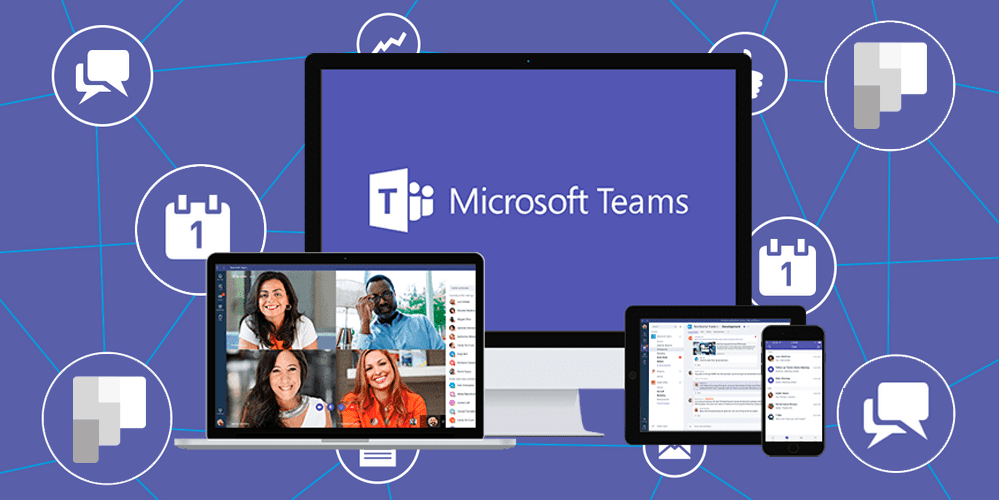
Teams如何录影?
在Microsoft Teams会议中,主持人或具有权限的成员可以点击会议控制栏中的“更多操作”,选择“开始录制”即可。
录影文件保存在哪里?
会议录影会自动保存到Microsoft Stream或OneDrive/SharePoint中,具体存储位置取决于组织的设置。
录影功能有权限限制吗?
只有会议组织者或同一组织的成员可开启录影,访客或外部用户通常没有录制权限,需由管理员统一管理设置。